Στο Linux και πρέπει να μεταφέρετε πολλά δεδομένα από το ένασκληρό δίσκο σε άλλο; Εάν ναι, σκεφτείτε να χρησιμοποιήσετε το εργαλείο επεξεργασίας διαμερισμάτων Gparted για Linux. Εκτός από την επεξεργασία των διατάξεων σκληρού δίσκου, μπορεί να κλωνοποιήσει γρήγορα οποιοδήποτε διαμέρισμα σε πολλούς σκληρούς δίσκους (ή ακόμα και διπλούς διαμοιρασμούς στον ίδιο σκληρό δίσκο) καθιστώντας το ένα εξαιρετικό εργαλείο για τη μεταφορά μιας εγκατάστασης Linux σε διαφορετικό σκληρό δίσκο.
Η αντιγραφή διαμερισμάτων με το Gparted είναι πολύ εύκολη, αλλάδεν λειτουργεί με τοποθετημένα διαμερίσματα. Θα χρειαστεί να βεβαιωθείτε ότι ο σκληρός δίσκος με τον οποίο εργάζεστε δεν χρησιμοποιείται με το πρωτεύον σύστημα. Είναι δυνατόν απλώς να εγκαταστήσετε το εργαλείο στη διανομή του Linux και να το χρησιμοποιήσετε από εκεί, αλλά είναι καλύτερο να εργαστείτε με ένα ζωντανό σύστημα. Έχοντας ένα ζωντανό σύστημα διασφαλίζει ότι δεν υπάρχουν σήμερα διαμερίσματα.
Απαιτήσεις
Για να ξεκινήσετε με το ζωντανό δίσκο, κατεβάστε τοτελευταία έκδοση της εικόνας ISO Gparted. Επίσης, βγάλτε ένα stick flash USB τουλάχιστον 1GB σε μέγεθος και κατεβάστε την πιο πρόσφατη έκδοση του εργαλείου USB Etcher.
Δημιουργία ζωντανού δίσκου
Συνδέστε το USB stick και ανοίξτε το Etcher για να ξεκινήσετετη διαδικασία δημιουργίας ζωντανού δίσκου. Μέσα στο Etcher, επιλέξτε το αρχείο ISO και κάντε κλικ στο κουμπί "flash" για να δημιουργήσετε το δίσκο. Το Etcher θα πάρει λίγο χρόνο, αλλά όταν ολοκληρωθεί, επανεκκινήστε τον υπολογιστή σας και φορτώστε το BIOS. Χρησιμοποιώντας το BIOS στον υπολογιστή σας, αλλάξτε τον bootloader, οπότε φορτώνει πρώτα το live δίσκο Gparted.
Φορτώστε το Gparted Live
Ακόμα κι αν αυτός ο ζωντανός δίσκος είναι ένα γραφικό εργαλείο,δεν ξεκινάει με αυτόν τον τρόπο. Πηγαίνετε στις οδηγίες που εμφανίζονται στην οθόνη για να επιλέξετε τη γλώσσα και τη διάταξη πληκτρολογίου σας. Στη συνέχεια, πληκτρολογήστε "startx" στην προτροπή και θα φορτώσει το περιβάλλον της επιφάνειας εργασίας. Από εδώ, βρείτε το "Gparted" και κάντε διπλό κλικ πάνω του για να ανοίξετε το εργαλείο διαμέρισης.

Όταν ανοίγει, το εργαλείο σαρώνει κάθε σκληρό δίσκοπου είναι συνδεδεμένο με το σύστημά σας και είναι αναγνώσιμο. Χρησιμοποιώντας το αναπτυσσόμενο μενού στα δεξιά, επιλέξτε τη μονάδα από την οποία θέλετε να αντιγράψετε δεδομένα. Σε αυτό το άρθρο, η μονάδα από την οποία θα αντιγράψουμε δεδομένα είναι από / dev / sda, και η μονάδα δίσκου που θα λαμβάνει τα αναπαραγόμενα δεδομένα είναι / dev / sdb.
Αντιγραφή διαγραμμάτων κατατμήσεων
Ένας απλός τρόπος για τη μεταφορά ενός Linuxη εγκατάσταση από το ένα σκληρό δίσκο στο άλλο γίνεται χρησιμοποιώντας τη λειτουργία "διαμέρισμα αντιγραφής" στο εργαλείο διαμέρισης Gparted. Λάβετε υπόψη ότι η μονάδα από την οποία αντιγράφετε ένα διαμέρισμα πρέπει να είναι κενή. Για να το κενά, ανοίξτε ένα παράθυρο τερματικού και ακολουθήστε τον οδηγό μας για τον τρόπο με τον οποίο μπορείτε να διαγράψετε με ασφάλεια έναν σκληρό δίσκο. Όταν ολοκληρωθεί η διαδικασία, επιστρέψτε στο Gparted και επιλέξτε τη μονάδα δίσκου (στο παράδειγμά μας, αυτός ο σκληρός δίσκος είναι / dev / sdb).
Κάντε κλικ στην επιλογή "Συσκευή" και, στη συνέχεια, "Δημιουργήστε πίνακα κατατμήσεων". Λάβετε υπόψη ότι αυτός ο σκληρός δίσκος ΠΡΕΠΕΙ έχουν το ίδιο σχήμα με αυτό που δίνει τα δεδομένα. Αν / dev / sda είναι ένα διαμέρισμα GPT με το EFI, / dev / sdb πρέπει επίσης να είναι, και αντίστροφα.
Αντί να δημιουργήσετε ένα νέο διαμέρισμα με το παράθυρο διαλόγου / dev / sdb, μεταβείτε στο μενού επιλογής σκληρού δίσκου και επιλέξτε / dev / sda. Αναζητήστε το διαμέρισμα που περιέχει τα δεδομένα σας. Σε αυτό το παράδειγμα, θα αντιγράψουμε το δικό μας /Σπίτι φάκελο και η ετικέτα του/ dev / sda2.
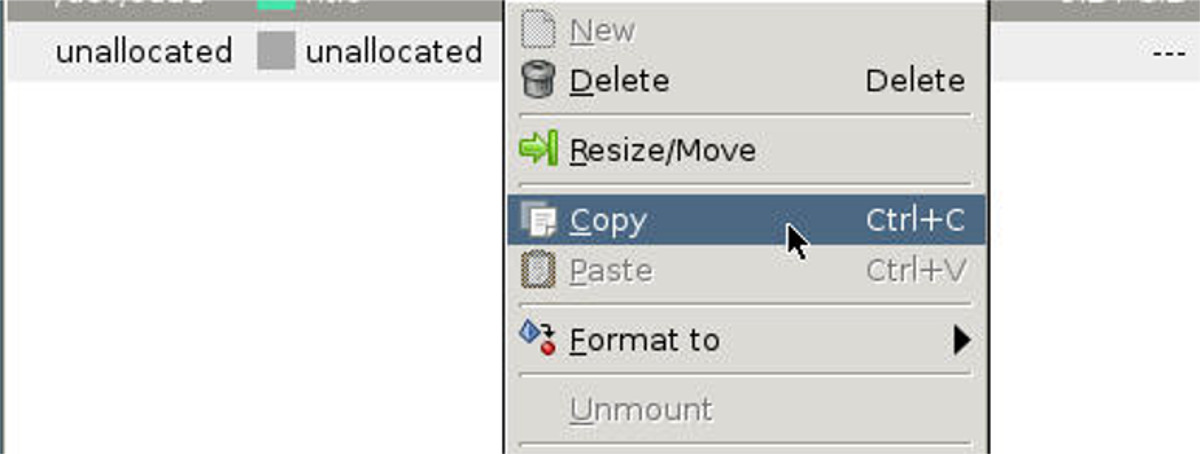
Κάντε δεξί κλικ στο διαμέρισμα και κάντε κλικ στην επιλογή "copy" (ή Ctrl + C), και πάλι, επιστρέψτε στο μενού επιλογής του σκληρού δίσκου και μεταβείτε στο / dev / sdb. Κάντε δεξί κλικ στο λευκό χώρο και επιλέξτε"Επικόλληση" (ή Ctrl + V). Η επιλογή της επιλογής επικόλλησης θα ξεκινήσει μια ακολουθία αντιγραφής διαμερίσματος, η οποία θα διαρκέσει πολύ (ανάλογα με το πόσο μεγάλο είναι το διαμέρισμα). Αφήστε το Gparted να κάνει τα πράγματα και, τελικά, τα δεδομένα σας θα μεταφερθούν στη νέα μονάδα δίσκου!
Χρησιμοποιώντας αυτές τις οδηγίες, μπορείτε να κάνετε όσες φορές θέλετε, για να αντιγράψετε πολλά διαμερίσματα από έναν σκληρό δίσκο σε άλλο.
Όταν η Gparted ολοκληρώσει την αντιγραφή των δεδομένων, μπορείτε να την κλείσετε. Στη συνέχεια, επανεκκινήστε τον υπολογιστή σας. Όλα τα δεδομένα σας πρέπει να μετακινηθούν.
Χρησιμοποιώντας DD
Εκτός από τη χρήση του Gparted, υπάρχουν και άλλοι τρόποιμεταφέρετε μια εγκατάσταση Linux από έναν σκληρό δίσκο σε άλλο. Ο καλύτερος και ταχύτερος τρόπος για να κλωνοποιήσετε απευθείας ένα διαμέρισμα είναι με το DD. Για να το κάνετε αυτό, ανοίξτε ένα τερματικό και χρησιμοποιήστε την εντολή lsblk για να αποκαλύψετε σκληρούς δίσκους στο σύστημα. Όπως στη μέθοδο Gparted, ο σκληρός δίσκος πηγής είναι / dev / sda, και ο σκληρός δίσκος προορισμού είναι / dev / sdb. Για να κλωνοποιήσετε το αρχικό διαμέρισμα από τη μονάδα προέλευσης, θα πρέπει να αφαιρέσετε το δίσκο.
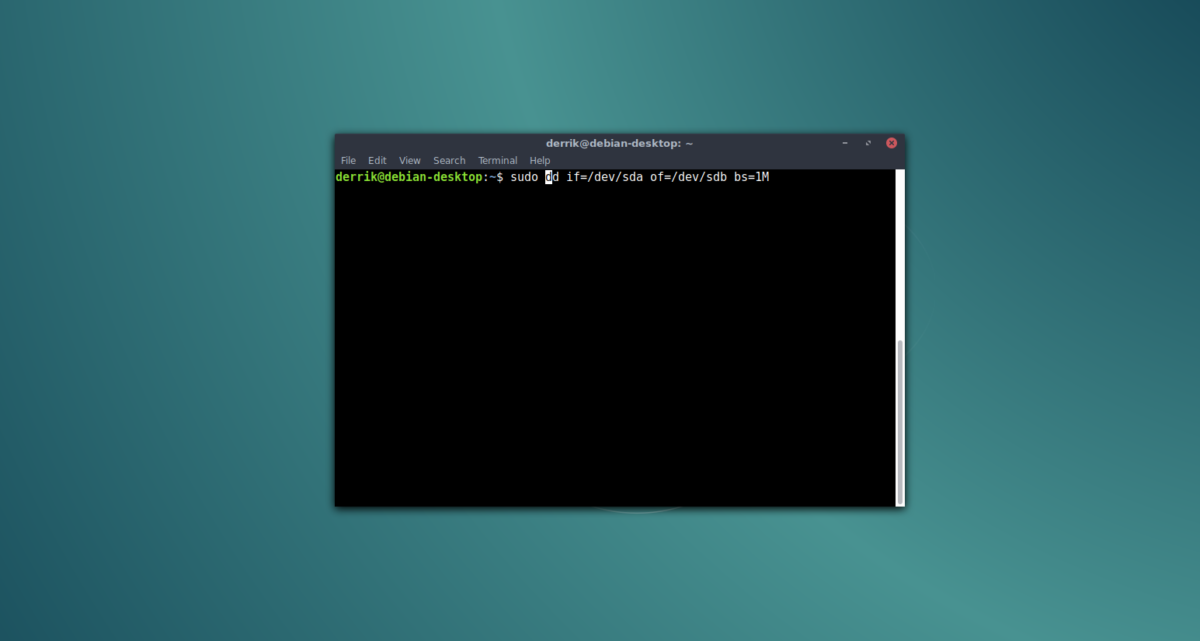
Μια φορά / dev / sdb είναι σαφές, χρησιμοποιήστε το διαχωρίστηκε για να δημιουργήσετε έναν νέο πίνακα διαμερισμάτων.
sudo parted /dev/sdb
Δημιουργήστε έναν νέο πίνακα διαμερισμάτων και βεβαιωθείτε ότι είναι ίδιο με την πηγή (εάν η πηγή είναι EFI, χρησιμοποιήστε το GPT. Εάν είναι MBR, χρησιμοποιήστε το MS-DOS).
Για το EFI / GPT
mklabel gpt
quit
Για το BIOS / MBR
mklabel msdos quit
Στη συνέχεια, χρησιμοποιήστε την εντολή DD για να ξεκινήσετε ένα αντίγραφο του / dev / sda προς το / dev / sdb.
sudo dd if=/dev/sda of=/dev/sdb bs=1M
Όταν ξαναχρησιμοποιηθεί το τερματικό, η DD έχει τελειώσει.













Σχόλια